首页 > 如何通过Google Chrome提高页面中的请求并行性
如何通过Google Chrome提高页面中的请求并行性
来源:Chrome浏览器官网时间:2025-04-10
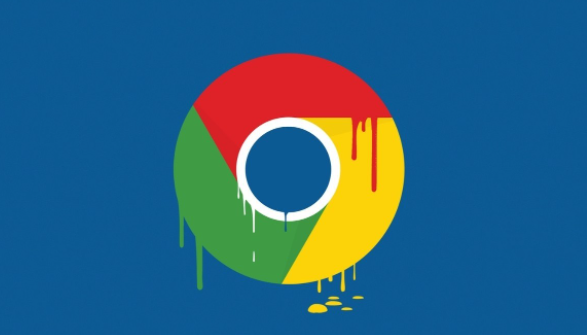
开启多线程下载
- 操作步骤:打开Google Chrome浏览器,在地址栏中输入“chrome://flags/”,然后按回车键。在搜索框中输入“parallel downloading”,找到“启用并行下载”选项,将其设置为“已启用”。最后,重启浏览器使设置生效。
- 原理说明:启用并行下载功能后,Chrome浏览器可以同时从多个服务器获取文件,而不是依次等待每个文件下载完成,从而提高了页面元素的加载速度,进而提升了页面的请求并行性。
优化网络设置
- 选择合适的网络协议:确保计算机连接的网络支持高速数据传输,如有可能,优先选择有线网络连接,其稳定性和传输速度通常优于无线网络。同时,检查网络是否采用了最新的网络协议,如IPv6,以充分利用网络带宽。
- 关闭不必要的网络占用程序:在进行网页浏览时,关闭其他占用大量网络带宽的程序,如在线视频播放软件、自动更新程序等。这些程序可能会与浏览器竞争网络资源,导致页面加载速度变慢。
清除缓存和Cookie
- 定期清理缓存:随着时间的推移,浏览器缓存中会积累大量的临时文件,这可能会影响页面加载速度。定期清理缓存可以释放磁盘空间,并确保浏览器能够快速加载最新的页面内容。在Chrome浏览器中,可以通过点击右上角的菜单按钮,选择“更多工具”>“清除浏览数据”,然后在弹出的对话框中选择要清除的内容,包括缓存、Cookie等,最后点击“清除数据”按钮即可。
- 谨慎使用Cookie:Cookie是网站存储在用户计算机上的小文件,用于记录用户的偏好和登录信息等。然而,过多的Cookie也可能会拖慢页面加载速度。因此,建议定期清理不必要的Cookie,或者根据需要调整Cookie的设置,例如限制第三方Cookie的使用。
禁用不必要的扩展程序
- 评估扩展程序的必要性:安装过多的浏览器扩展程序不仅会占用系统资源,还可能会干扰页面的正常加载。仔细评估已安装的扩展程序,保留必要的功能扩展,如广告拦截器、密码管理器等,对于不常用的或对性能有明显影响的扩展程序,可以考虑暂时禁用或卸载。
- 管理扩展程序的权限:一些扩展程序可能会请求过多的权限,这可能会导致隐私泄露风险和性能问题。在Chrome浏览器中,可以通过访问“chrome://extensions/”页面,查看每个扩展程序的权限设置,并根据实际需求进行调整,只授予必要的权限。
利用浏览器开发者工具进行调试
- 分析网络请求:按下F12键或右键点击页面并选择“检查”,打开Chrome浏览器的开发者工具。在“Network”面板中,可以查看页面加载过程中的所有网络请求详细信息,包括请求时间、响应时间、文件大小等。通过分析这些数据,找出加载时间较长的资源,以便针对性地进行优化。
- 优化资源加载顺序:根据网络请求的分析结果,调整页面中资源的加载顺序。例如,将关键的CSS和JavaScript文件放在页面头部加载,以确保页面能够尽快呈现基本样式和交互功能;而对于一些非关键性的图片、脚本等资源,可以采用异步加载的方式,在页面加载完成后再进行加载,避免阻塞页面的渲染。
通过以上几种方法,可以有效地提高Google Chrome浏览器中页面的请求并行性,加快页面加载速度,提升用户的浏览体验。同时,需要注意的是,不同的网页和网络环境可能会对优化效果产生影响,因此在实际应用中,可以根据具体情况进行适当的调整和优化。
谷歌浏览器密码管理功能提供安全存储和自动填表操作,用户可有效管理账号密码,提高登录效率和安全性。
2025-12-05
谷歌浏览器绿色版安装完成后可快速设置常用功能,包括书签、扩展和隐私权限,用户可实现便携版高效操作和个性化定制。
2025-12-09
google Chrome离线安装包可快速下载并配置使用,用户可在无网络环境下完成浏览器部署,实现灵活操作和高效办公体验。
2025-12-30
Google Chrome浏览器初次安装容易忽略的设置已整理。文章提供操作注意事项,帮助用户快速完成设置,提高浏览器使用体验。
2025-12-31
解答Google浏览器新手使用过程中遇到的常见问题,帮助用户快速上手,优化浏览器设置和操作。
2025-12-11
Chrome浏览器提供网页翻译功能,用户可以快速启用并翻译不同语言网页,实现跨语言访问便捷,提升国际化浏览体验和多语言信息获取效率。
2026-01-05
google浏览器提供插件同步操作教程,下载安装后可快速管理和同步各类插件,实现浏览器功能统一管理,提高操作效率和使用便捷性。
2025-11-29
谷歌浏览器安装包备份恢复与权限配置安全操作指南,提供详细操作步骤和技巧,帮助用户规范操作,保障安装安全。
2026-01-05
Chrome浏览器提供密码管理与安全设置策略。用户可安全管理账号密码,防止信息泄露,同时提升登录便利性和账号保护等级。
2025-12-25
Google浏览器插件可实现工作区数据同步,利用云端存储与账号绑定,实现多设备间的协作与信息共享。
2025-12-10

